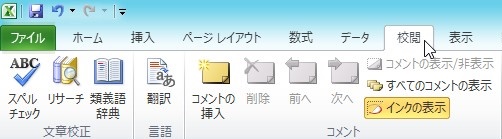【エクセル2010】ブックの共有を解除するやり方
 共有ブックを設定していれば複数の人が
共有ブックを設定していれば複数の人が
同時に同じファイルで作業できますが、
それを解除したい時があります。
そんな時にはブックの共有機能で
設定すれば解決できます。
とはいえ、
『ブックの共有を解除するには
どうすればいいの?』
と困っている人も多いでしょう。
そこで今回は、
「ブックの共有を解除するやり方」
についてご紹介していきます。
この記事の目次
ブックの共有を解除するやり方
それでは始めていきましょう!
「校閲」タブをクリックして選ぶ
まずは「校閲」タブをクリックして
選びましょう。
「ブックの共有」アイコンをクリックして選ぶ
「校閲」タブを選んだら「変更」グループ
にある「ブックの共有」アイコンをクリック
して選んでください。
「ブックの共有」ダイアログの「編集」タブをクリックして選ぶ(省略可)
「ブックの共有」アイコンを選んだら
「ブックの共有」ダイアログが表示
されます。
その表示されたダイアログの上部にある
「編集」タブをクリックして選びます。
(すでに「編集」タブが表示されていたら
省略可です)
「複数のユーザーによる同時編集と、ブックの結合を許可する」のチェックを外す
「編集」タブを選んだら「複数のユーザーに
よる同時編集と、ブックの結合を許可する」
のチェックが入っています。
ですので、そのチェックをクリックして
外しましょう。
「ブックの共有」ダイアログの「OK」ボタンをクリックして選ぶ
チェックを外したら「ブックの共有」
ダイアログの「OK」ボタンをクリックして
選んでください。
確認ダイアログの「はい」ボタンをクリックして終了!
「OK」ボタンを選んだら「このファイルの
保護を解除してもよろしいですか?」という
確認ダイアログが表示されます。
その表示されたダイアログの
「はい」ボタンをクリックして
選びます。
そうすると、ブックの共有を
解除することができます。
解除前
解除後
ブックの共有が解除されているか確認する
にはエクセルの画面上部にあるファイル名の
右隣に「共有」という表示が消えていれば
解除されています。
まとめ
- 「校閲」タブをクリックして選ぶ
- 「ブックの共有」アイコンをクリックして選ぶ
- 「ブックの共有」ダイアログの「編集」タブをクリックして選ぶ(省略可)
- 「複数のユーザーによる同時編集と、ブックの結合を許可する」のチェックを外す
- 「ブックの共有」ダイアログの「OK」ボタンをクリックして選ぶ
- 確認ダイアログの「はい」ボタンをクリックして終了!
お疲れ様でした。
ブックの共有を解除することは
できましたでしょうか?
「ブックの共有」機能で設定すれば
ブックの共有を解除することができるので
活用していきましょう。
あなたのお仕事が、つまづくことなく
進められることを心より応援しております。